Computerele HP care rulează Windows 8 utilizează AMI BIOS versiunea 8, care este compatibilă cu UEFI (Unified Extensible Firmware Interface). Această versiune BIOS include funcția Secure Boot, care este activată în mod implicit. Funcția de încărcare securizată inclusă în BIOS previne pornirea dispozitivelor de încărcare, care include CD-uri și DVD-uri care pot fi încărcate.
Pentru a porni calculatorul printr-un disc de boot care rulează, cum ar fi un disc de pornire HP, dezactivați caracteristica Secure Boot și activați Support Legacy în BIOS. Apoi, utilizați meniul Boot pentru a selecta unitatea CD / DVD ca dispozitiv de încărcare. Utilizați instrucțiunile din acest document pentru a dezactiva Boot Secure și pentru a activa sursele de pornire legacy pentru a porni calculatorul prin intermediul discurilor de încărcare.
Urmați aceste instrucțiuni pentru a dezactiva Boot Secure în BIOS.
Utilizați tasta săgeată dreapta pentru a selecta meniul Securitate. apoi utilizați săgeata în jos pentru a selecta Secure Boot Configuration. apoi apăsați Enter.
Fig. Meniul de securitate

Înainte de a putea utiliza acest meniu, va apărea un avertisment. Apăsați F10. Pentru a continua să lucrați în meniul Secure Boot Configuration.
Fig. Asigurați descărcarea de avertizare
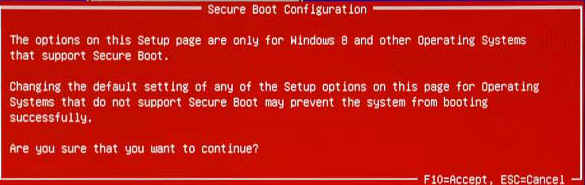
Se afișează meniul "Secure Boot Configuration".
Fig. Meniul "Secure Boot Configuration"
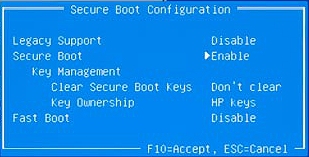
Utilizați tasta săgeată în jos pentru a selecta Secure Boot. apoi utilizați tasta săgeată dreapta pentru a seta parametrul la Dezactivare.
Utilizați tasta săgeată în jos pentru a selecta Suport legacy. apoi utilizați tasta săgeată dreapta pentru a seta parametrul la Activare.
Apăsați tasta F10. pentru ca schimbările să aibă efect.
Utilizați tasta săgeată stânga pentru a selecta meniul Fișier. Salvați modificările și Ieșiți. apoi apăsați Enter. pentru a selecta Da.
Utilitarul de configurare a computerului se închide și computerul repornește. După repornirea calculatorului, apăsați butonul de alimentare pentru a îl opri.
Urmați aceste instrucțiuni pentru a selecta unitatea CD / DVD ca dispozitiv de încărcare din meniul de pornire.
Apăsați butonul de pornire pentru a porni computerul. După pornirea calculatorului, va apărea un mesaj care indică faptul că modul de încărcare a fost modificat.
Fig. Mesaj de schimbare a modului boot
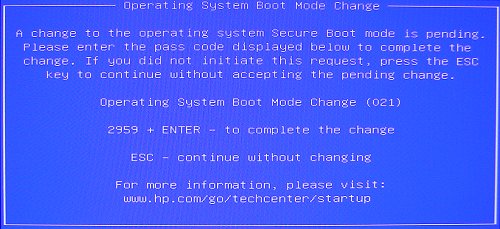
Introduceți codul din patru cifre afișat în mesaj, apoi apăsați Enter. pentru a confirma modificarea.
Notă.
Codul nu afișează un câmp de text. Acest comportament este normal. Când introduceți numere, codul este scris fără câmp de text.
Computerul pornește Windows 8.
Apăsați F9. pentru a deschide meniul de pornire.
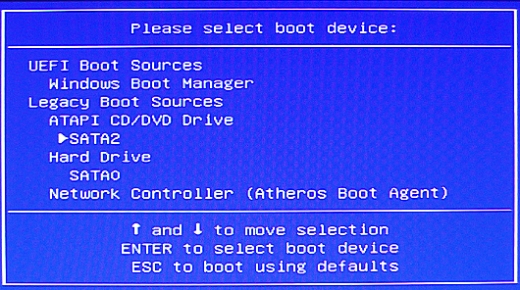
Utilizați tasta săgeată în jos pentru a selecta dispozitivul SATA sub unitatea CD / DVD ATAPI. apoi apăsați Enter. Pentru a selecta unitatea CD / DVD ca dispozitiv de pornire.
Computerul pornește Windows 8.
Introduceți CD-ul de boot în unitatea CD / DVD.
Apăsați butonul de alimentare pentru a opri calculatorul și așteptați aproximativ 5 secunde.
Apăsați din nou butonul de alimentare pentru a porni computerul.
Computerul pornește de pe un CD sau DVD.
După ce ați terminat de utilizat CD-ul sau DVD-ul portabil, restabiliți setările implicite ale BIOS-ului. Aceasta activează caracteristica Secure Boot și instalează Windows Boot Manager ca primul dispozitiv de boot.
Din meniul Fișier, utilizați tastele săgeți pentru a selecta Aplică valori prestabilite și Ieșire și apăsați tasta Enter.
Computerul pornește Windows cu setările implicite.
Trimiteți-le prietenilor: